如何使用Photoshop(PS)将图片的底色变为透明
- 格式:pptx
- 大小:73.89 KB
- 文档页数:10

如何使用Photoshop进行图片透明化处理步骤一:导入图片1. 打开Photoshop软件。
2. 点击菜单栏的“文件”选项,选择“打开”,找到你想要处理的图片并点击“打开”。
步骤二:准备工作1. 在Photoshop的右侧工具栏中选择“框选工具”。
2. 使用框选工具在你想要进行透明化处理的区域周围画出一个选框。
3. 菜单栏中选择“图像”选项,然后选择“裁剪”。
步骤三:背景透明化处理1. 在右侧工具栏中选择“魔术橡皮擦工具”。
2. 调整魔术橡皮擦工具的大小,选择一个合适的橡皮擦大小。
3. 使用魔术橡皮擦工具擦除图片上的背景区域。
当擦除时,你会发现魔术橡皮擦慢慢将背景变为透明。
步骤四:细化处理1. 如果图片上有一些细节、边缘或其他不需要的区域没有完全透明化,你可以使用“橡皮擦工具”进行精确处理。
点击右侧工具栏上的橡皮擦工具,调整大小后,小心擦除这些细节部分。
2. 如果图片上有不需要透明化的区域被错误地擦除了,你可以使用“画笔工具”重新涂抹上不透明的颜色。
点击右侧工具栏上的画笔工具,调整大小和颜色,然后用画笔重新绘制这些区域。
步骤五:保存图片1. 点击菜单栏的“文件”选项,选择“另存为”。
2. 选择一个保存图片的路径和名称,然后选择JPEG或PNG等适合你需要透明背景的格式。
3. 点击“保存”按钮,完成透明化处理并保存图片。
总结:使用Photoshop进行图片透明化处理并不复杂。
通过合理使用魔术橡皮擦工具和其他工具,你可以轻松地将图片背景变为透明。
记得在处理过程中保留细节并小心细致地处理,以获得更好的结果。
最后,保存处理完的图片并进行必要的导出即可完成整个透明化处理过程。

透明处理photoshop的使用技巧透明处理 Photoshop 的使用技巧在如今数字图像处理日趋重要的时代,Adobe Photoshop 是最受欢迎且功能强大的图像处理软件之一。
透明处理是 Photoshop 中常用的功能,它可以让图像中的某些部分变为透明,从而实现更有创意的设计效果。
本文将介绍一些在 Photoshop 中实现透明处理的技巧和方法。
一、使用图层蒙版图层蒙版是 Photoshop 中常用的透明处理方式之一。
以下是实现图层蒙版的步骤:1. 打开你要处理的图片,并创建一个图层。
2. 在图层上选择你要变为透明的区域。
3. 点击图层面板底部的“添加图层蒙版”按钮,或者在菜单中选择图层 -> 添加图层蒙版。
4. 在图层蒙版上使用黑色或白色画笔对图像进行涂抹,黑色表示透明,白色表示不透明。
5. 调整图层蒙版的透明度和软硬边缘,以达到你想要的效果。
二、使用橡皮擦工具橡皮擦工具是 Photoshop 中另一种实现透明处理的方法。
以下是使用橡皮擦工具的步骤:1. 打开你要处理的图片,并在图层上选择你要变为透明的区域。
2. 在工具栏中选择橡皮擦工具。
3. 调整橡皮擦工具的硬度和大小,以便更准确地擦除。
4. 使用橡皮擦工具擦除你选择的区域,从而使其变为透明。
5. 可以通过调整橡皮擦工具的透明度和流量,以达到你想要的效果。
三、使用快速选择工具和魔法擦除工具快速选择工具和魔法擦除工具是 Photoshop 中快速实现透明处理的技巧。
以下是使用这两个工具的步骤:1. 打开你要处理的图片,并选择快速选择工具。
2. 使用快速选择工具在要变为透明的区域进行选取。
3. 在工具选项栏中点击魔法擦除工具,并进行相应的设置。
4. 使用魔法擦除工具轻轻擦除选定的区域,使其变为透明。
5. 调整魔法擦除工具的容差和刷子大小,以达到你想要的效果。
总结:通过上述介绍的图层蒙版、橡皮擦工具以及快速选择工具和魔法擦除工具,你可以掌握在 Photoshop 中进行透明处理的基本技巧。

Photoshop中的图像蒙版和透明度技巧Photoshop是一款功能强大的图像编辑软件,它拥有众多的工具和功能来帮助用户对图像进行编辑和增强。
图像蒙版和透明度技巧是使用Photoshop编辑图像时非常有用的技巧之一。
本文将详细介绍在Photoshop中如何使用图像蒙版和调整透明度的步骤和方法。
一、图像蒙版的概念和作用图像蒙版是通过使用黑白灰度图像作为蒙版来控制图像的可见性。
它可以用于选择性地显示或隐藏图像的某些部分,从而实现各种特效效果。
1. 创建图像蒙版a. 打开你想要编辑的图像,在“图层”面板中选择你需要应用图像蒙版的图层。
b. 在工具栏中选择“矩形选框工具”或“椭圆选框工具”,然后在图像上创建一个选区。
c. 在“图层”面板中,点击“添加图层蒙版”按钮,新建一个白色图像蒙版。
d. 在图像蒙版上使用画笔工具来绘制黑色、白色和灰色的区域,控制图像的显示和隐藏。
2. 使用图像蒙版a. 在图像蒙版上绘制黑色,可以隐藏图像的相应部分;绘制白色,可以显示图像的相应部分。
b. 使用灰色绘制的区域可以根据灰度的不同程度调整图像的透明度,实现透明渐变的效果。
二、透明度的概念和应用透明度是指图像或图层的不透明度程度,通过调整透明度可以改变图像或图层的可见程度。
1. 调整图层透明度a. 在“图层”面板中选择你需要调整透明度的图层。
b. 在“图层”面板中找到“不透明度”选项,通过拖动滑杆或输入数值来调整图层的透明度。
2. 调整图像透明度a. 在“窗口”菜单中找到并打开“透明度”面板。
b. 打开你需要调整透明度的图像文件,在“透明度”面板中通过拖动滑杆或输入数值来调整图像的透明度。
c. 注意,调整图像透明度会影响整个图像,而不是单独的图层。
三、图像蒙版和透明度技巧的应用示例1. 部分隐藏图像a. 使用图像蒙版,将图像的某一部分隐藏起来,创造出神秘感或焦点突出的效果。
b. 通过绘制不同程度的灰色区域,实现透明渐变的效果。

PS怎么把图片背景色变透明
PS怎么把图片背景色变透明
大家知道PS怎么把图片背景色变透明吗?其实不难,下面是店铺带来关于PS怎么把图片背景色变透明的内容,希望可以让大家有所收获!
PS把图片背景色变透明的方法
步骤一、打开你所需要更换为透明背景的图片
步骤二、点击菜单栏然后点击新建,新建一块背景色为透明的画布背景
步骤三、同时打开两张图片
步骤四、点击你所要更改背景的图片,选择矩形选框工具选中图片中的人物,然后点击移动工具,用鼠标拖动人物到新建的透明画布中。
步骤五、点击魔棒工具,选中移动到透明画布中的图片,点击移动到画布上的图片的背景地方。
步骤六、然后点击键盘上的删除键,删除原有背景,或者点击菜单栏中的编辑栏下的清除命令,这样透明背景的图片就做好了。
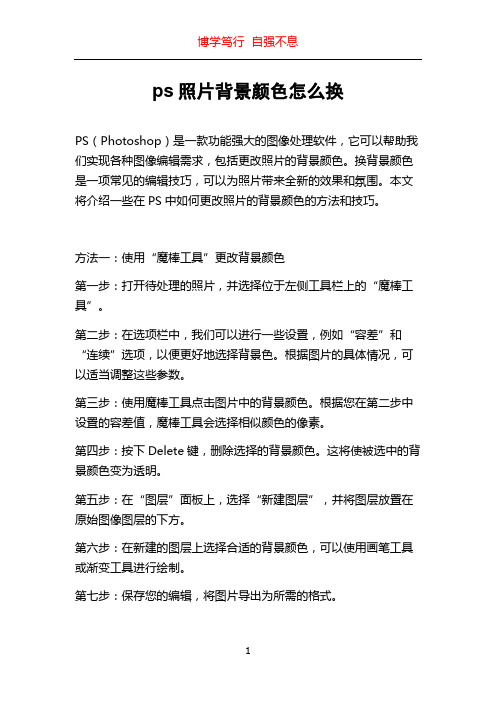
ps照片背景颜色怎么换PS(Photoshop)是一款功能强大的图像处理软件,它可以帮助我们实现各种图像编辑需求,包括更改照片的背景颜色。
换背景颜色是一项常见的编辑技巧,可以为照片带来全新的效果和氛围。
本文将介绍一些在PS中如何更改照片的背景颜色的方法和技巧。
方法一:使用“魔棒工具”更改背景颜色第一步:打开待处理的照片,并选择位于左侧工具栏上的“魔棒工具”。
第二步:在选项栏中,我们可以进行一些设置,例如“容差”和“连续”选项,以便更好地选择背景色。
根据图片的具体情况,可以适当调整这些参数。
第三步:使用魔棒工具点击图片中的背景颜色。
根据您在第二步中设置的容差值,魔棒工具会选择相似颜色的像素。
第四步:按下Delete键,删除选择的背景颜色。
这将使被选中的背景颜色变为透明。
第五步:在“图层”面板上,选择“新建图层”,并将图层放置在原始图像图层的下方。
第六步:在新建的图层上选择合适的背景颜色,可以使用画笔工具或渐变工具进行绘制。
第七步:保存您的编辑,将图片导出为所需的格式。
方法二:使用“色彩范围”更改背景颜色第一步:打开待处理的照片,并选择位于菜单栏上的“选择”>“色彩范围”。
第二步:在弹出的“色彩范围”对话框中,点击鼠标在图片中选择背景颜色。
第三步:使用“增加删除选区”工具调整选择的范围。
可以调整图片中背景颜色的选择,让其更加准确。
第四步:点击“确定”按钮,您将看到只有背景颜色被选中。
第五步:按下Delete键,删除所选的背景颜色。
第六步:在原始图像图层的下方创建一个新的图层,并为其选择一个适当的背景颜色。
第七步:保存您的编辑,并将图片导出为所需的格式。
方法三:使用“套索工具”更改背景颜色第一步:打开待处理的照片,并选择位于左侧工具栏上的“套索工具”。
第二步:使用套索工具在背景颜色周围绘制一个大致的选区。
可以单击鼠标左键逐步绘制选区,或者直接拖动鼠标以设置选区的形状。
第三步:当选择完整个背景后,按下Delete键,删除所选的背景颜色。

利用Photoshop进行透明背景和透明像处理Photoshop是一款功能强大的图像处理软件,广泛应用于设计、摄影和美术行业。
其中,透明背景和透明像处理是其中的重要功能之一。
本文将介绍如何利用Photoshop进行透明背景和透明像处理的方法。
一、透明背景处理透明背景处理是指将图片的背景变为透明,使图片看起来更加自然和融合。
下面是具体的步骤:1. 打开Photoshop软件,并导入需要处理的图片文件。
点击顶部菜单栏的“文件”选项,选择“打开”,找到图片所在的位置,并点击“确定”打开图片。
2. 在右侧的“图层”面板中,确保你的图片是单独的一层。
如果不是,可以通过选择图片并点击右键,选择“新建图层”来创建新的图层。
3. 选择“魔术橡皮擦工具”或按键盘快捷键"E"来使用橡皮擦工具。
在工具选项栏中,可以调整橡皮擦的大小和硬度,根据需要进行设置。
4. 将橡皮擦工具应用于图片的背景部分。
点击并拖动橡皮擦工具到图片的背景区域,通过擦除使背景透明。
如果需要擦除的区域较大,可以调整橡皮擦工具的大小增加操作效率。
5. 擦除完成后,点击顶部菜单栏的“文件”选项,选择“保存为”,将透明背景保存为你想要的格式,如PNG。
此时,保存的图片背景已经变为透明。
二、透明像处理透明像处理是指将图像中特定部分变为透明,使其能够与其他图层或背景相融合。
以下是具体的步骤:1. 打开Photoshop软件,并导入需要处理的图片文件。
点击顶部菜单栏的“文件”选项,选择“打开”,找到图片所在的位置,并点击“确定”打开图片。
2. 在右侧的“图层”面板中,确保你的图片是单独的一层。
如果不是,可以通过选择图片并点击右键,选择“新建图层”来创建新的图层。
3. 选择“魔棒工具”或按键盘快捷键"W"来使用魔棒工具。
在工具选项栏中,可以调整魔棒的容差。
容差值越高,被选中的区域越大。
4. 在图片的特定部分点击一下,魔棒工具会自动选中相似颜色区域。
ps快速将⽩底图⽚变为透明图⽚
在将⽩底图⽚修改为透明图⽚时,我⾸先能想到的是简单的利⽤磁性套索⼯具选择图⽚(⾮常细微的操作),但是⼀不⼩⼼就容易出错,⽽且这种⽅法⽐较⿇烦,然后我经过百度,总结出⼀种较为简单的⽅法:
步骤⼀:在ps中打开图⽚,并解锁图层
步骤⼆:在顶部导航栏选定:选择--->⾊彩范围,点击
步骤三:
将⿏标放到左边图⽚⽩⾊部分,⿏标变成采集颜⾊的笔,然后左键点击⽩⾊位置,然后再点击右侧确定。
这时候图⽚处⽩⾊背景以外,都变成选定状态。
步骤四:按Delete键删除⽩底,这时候图⽚呈透明状态
然后进⾏保存即可。
ps将⽩底变成透明的两种⽅法介绍
ps如何将⽩底变成透明?有些图⽚是⽩底的,如果想要去掉要怎么操作呢?现在,⼩编就为⼤家简单介绍⼀下ps将⽩底变成透明的两种⽅法,ps⽩底变成透明的第⼀种⽅法主要⽤到了魔棒⼯具和delete键,第⼆种⽅法主要⽤到的是⾊彩范围功能,两种⽅法都很多简单,⼀学就会,感兴趣的朋友⼀起去看看吧!
⽅法⼀:
1、⾸先,打开你要去⽩底的图⽚
2、将图层解锁,或者复制⼀层,将背景图层隐藏
3、接着选择魔棒⼯具
4、在⽩⾊的位置点击⼀下,就可以看到所有⽩⾊的部分都被选择上了
5、接着再按【delete】键,即可看到棋盘底,说明已经是透明了
6、最后保存时,如果后⾯的软件⽆法识别psd格式,选择png格式即可
⽅法⼆
1、另外⼀种⽅法,点击【选择】-【⾊彩范围】
2、⽤吸管吸取⽩⾊的底
3、选择合适的容差,同样可以达到去⽩底的⽬的
教程结束,以上就是关于ps将⽩底变成透明的两种⽅法介绍,希望⼤家看完有所收获!。
使用PhotoShop快速制作一副蓝色透明马赛克背景图片前言:对于技巧,我们总是想拥有越多越好。
今天我们就来学习一款透明感马赛克背景的制作方法,一分钟就能立刻完成。
方法其实很简单,采用PHOTOSHOP的滤镜功能。
滤镜就像是个魔术师,而我们只要懂得怎样去利用它,再炫酷的设计也能轻松不在话下。
一、渐变背景要做出透明感的马赛克背景,我们先要为背景选择一种渐变的颜色。
新建文档,文档大小为1200px*960px(这是我的参数)。
新建图层,前景色设置为蓝色(#08b1f8),背景色设置为白色(#ffffff)。
在图层上选用渐变工具,画出一个径向渐变。
二、运用滤镜效果1、运用风格化滤镜先将渐变图层转变为智能对象,这样应用的滤镜会变为智能滤镜,也可以对智能滤镜的效果加以调整。
进入【滤镜>风格化>凸出】,在凸出的设置面板中,对各项数值进行设置。
你可以根据你所需要的大小调整大小和深度,直到达到你希望的效果。
这样就做出了马赛克背景,非常简单,不是吗?2、微调边缘的凹凸感这时,我们做出的马赛克还不够精细,我们可以看出边缘有很多凹凸不平的现象。
为了克服这一缺陷,我们采用另外一个滤镜来进行修复。
这时进入【滤镜>画笔描边>强化的边缘】,请注意,有些童鞋的PS里滤镜打开找不到这个滤镜。
这时,你需要先进入【编辑>首选项>增效工具】,找到增效工具的设置面板,确认“显示滤镜库的所有组和名称”为勾选状态。
否则画笔描边的滤镜很可能为不可见。
这时进入【滤镜>画笔描边>强化的边缘】的滤镜库设置面板,对三项参数调整相应的滑块,在这里会及时看到滤镜设置后的效果。
运用了强化边缘后,边缘部分的凹凸感就彻底解决了!后记:这次制作透明感的背景,其实我们只用了两个滤镜:凸出和强化边缘。
将PS里的滤镜加以结合运用,我们就能做出各种效果。
更多的惊喜是留给敢于尝试的人。
PS图像背景透明处理
一、用PS制作最终效果图:
作法:
1,建立新画布,背景为透明色
2,用钢笔工具画出两条弧线,分别右键选择描边路径或子路径进行铅笔描边
3,用魔术棒工具选择左侧区域进行灰色填充,再选择右侧区域进行棕色填充
4,CTRL+左键分别选择两条弧线进行路径删除操作
5,将图形存储为GIF格式,则中间那部分为透明色
附:钢笔工具可绘制封闭图形,步骤为:
1,选择钢笔工具,建立第一个锚点
2,再建立第二个锚点并不要松开鼠标,拖动就可以拖出一个滑杆,调节滑杆得到目标路径,然后松开鼠标
3,按住ALT键并左键点击滑杆中间节点
4,再用鼠标左键点击第一个锚点,ESC完成操作,即可建立一个由
一条曲线和一条直线组合而成的封闭图形二、用PS处理前后效果对比图:
作法:
1,用钢笔工具勾勒出图像
2,拷贝图层
3,关闭背景图层的眼睛,即隐藏背景图层4,另存为GIF格式图片。